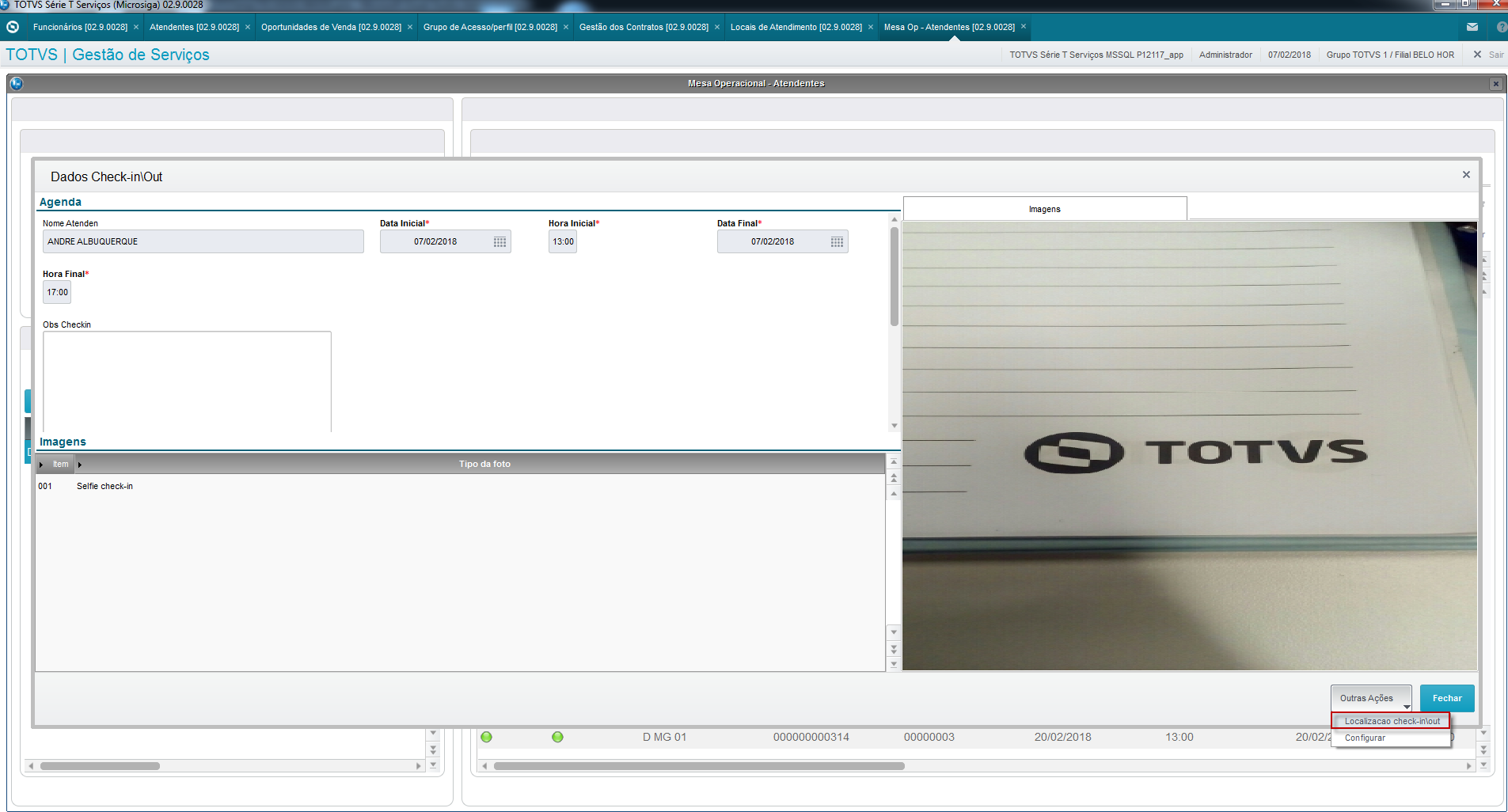Histórico da Página
| Índice |
|---|
Introdução ao
...
TOTVS Supervisor de Postos
Informações Gerais
O Totvs Supervisor de Postos** O aplicativo "Totvs Supervisor aplicativo TOTVS Supervisor de Postos " permite que você gerencie todo seu controle de alocação de atendentes de forma prática e possibilita intervenções mais pontuais e ágeis garantindo mais qualidade na prestação de serviço. Com o "Totvs Supervisor Com o TOTVS Supervisor de Postos " você terá mobilidade, agilidade e velocidade na identificação de necessidades de manutenção nas agendas e assim eliminando riscos no controle operacional.
...
- Agilidade na identificação de possíveis problemas operacionais no atendimento dos postos.
- Monitoramento e acompanhamento do atendimento dos postos.
- Facilidade na solicitação de manutenção das agendas.
- Melhor administração e agilidade no controle operacional.
IMPORTANTE: O "TOTVS Supervisor de Postos" é ** O TOTVS Supervisor de Postos é um aplicativo corporativo complementar ao TOTVS Microsiga Protheus ERP. Você pode fazer login com seu usuário do Gestão de Serviços Protheus (a partir da versão 12.1.1817), com serviços móveis ativados pelo seu time de TI. **
Configuração do Protheus para utilização
O aplicativo TOTVS Supervisor de Postos utiliza os serviços REST do Protheus para consulta e sincronização das informações, para mais detalhes sobre como configurar os serviços REST no Protheus, consulte:
Fontes
O TOTVS Supervisor de Postos é compatível com Protheus a partir da versão 12.1.17 (expedição de JANEIRO/2018), e os seguintes fontes devem ter data igual ou superior às informadas:
- TECM010.PRW - 06/02/2018 09:59:40
- TECM020.PRW - 10/01/2018 16:51:32
- TECA190B.PRW 17/08/2017 16:47:48
- TECA920.PRW - 17/08/2017 16:47:48
Configuração da Base de Dados
- Fazer backup da base de dados atual e dos dicionários de dados da base atual.
- Colocar o arquivo sdfbra.txt para a pasta systemload e executar o programa UPDDISTR.
- Seguir as instruções do Wizard.
- Serão criados novos campos na Local de Atendimento(ABS): Foto Check (ABS_CHFOTO), Latitude (ABS_LATITU), Longitude (ABS_LONGIT) e o campo para tolerância de distancia (ABS_METROS) .
- Serão criados novos campos na Agenda do atendente: Saiu (ABB_SAIU), Latitude (ABB_LATOUT) e Longitude (ABB_LONOUT).
- Será criada uma nova tabela (T48), com seus respectivos campos e índices, para armazenar as informações das fotos de Check-In / Out.
Pré-requisitos
Para utilizar o Totvs Meus ContratosTOTVS Supervisor de Postos, os requisitos são:
Smarthphone:
- Possuir Ter um usuário e senha válidos para um ambiente Protheus.
- Um smartphone rodando com Android 4.1 ou superior ou um smartphone rodando com iOS 9.0 ou superior.
- Acesso à internet do dispositivo móvel.
Primeiro acesso
Uma vez com o ambiente configurado, você poderá utilizar o aplicativo.
...
Tela de Splash | A Tela de Splash é a primeira que aparece quando abrimos o aplicativo. É uma tela de inicialização, exibida enquanto o aplicativo está sendo carregado. | |
Tela de Login | A Tela de Login é a tela responsável pela autenticação do usuário no aplicativo Totvs Supervisor Postos. Nessa tela, após o preenchimento dos campos Usuário/Senha, o aplicativo faz uma consulta no Protheus para verificar se o usuário é válido ou não. Caso seja, o Totvs Supervisor Postos permite o acesso do usuário ao restante do aplicativo. Caso não, o usuário não consegue passar dessa página e é exibida uma mensagem de erro. Interações: Campo Usuário: usuário de acesso ao ambiente Protheus. Campo Senha: Senha de acesso Controle Exibir Senha: Alterna o modo de visualização do campo senha para exibir ou ocultar os caracteres. Botão Entrar: Botão que realiza o login do usuário com as informações fornecidas. | |
Tela de Login - Usuário inválido | Ao inserir um usuário ou senha inválido, a tela apresenta um alerta notificando o usuário que há um erro com os dados inseridos nos campos da tela. Obs.: Usuário e senha válidos no ambiente Protheus. | |
Tela Principal - Visão de Postos | Nessa tela é possivel vizualizar todos os postos de trabalho e acessar suas agendas. | |
| Tela de Agendas | Essa é a tela de agendas, onde é exibido os checkins. Para cada checkin pode haver até três status: Verde: Quando o checkin foi realizado. Amarelo: Checkin pendente sem atraso. Vermelho: Checkin atrasado. | |
| Tela de Checkin com foto | Esta tela exibe os detalhes do checkin com foto e localização. | |
| Tela de Checkin sem foto | Esta tela exibe os detalhes do checkin sem foto e localização. | |
| Tela de Checkin realizado pelo Protheus | Esta tela exibe o checkin que foi realizado via Protheus e não pelo aplicativo Meu Posto. | |
Tela de Configurações | Os campos de “Configurações” e “Dados de Login” são apenas informativos, não interativos. Os campos permitem a consulta rápida dos Dados de Login e dos Parâmetros. Há também os botões “Voltar” e “Sair”. O botão “Voltar” leva o atendente de volta à Tela de Oportunidades, e o botão “Sair” leva o atendente de volta à Tela de Login. Se o botão “Sair” for acionado, um alerta aparecerá na tela do usuário. |
Protheus + App
O aplicativo TOTVS Supervisor de Postos funciona juntamente com algumas rotinas do módulo de Gestão de Serviços, sendo elas Mesa Operacional - Visão Atendentes, Confirmação de Chegada e Monitor de Check-In / Out.
Mesa Operacional - Atendentes
Acessando a rotina de Mesa Operacinal de Atendentes, é possível visualizar os check-ins e suas respectivas fotos. Para isso será necessário filtrar o período e o atendente para visualizar a agenda dele. Após carregar a agenda, selecione um período para visualizar a foto de check-in. No menu Outras Ações selecine a opção Painel check-in\ Out Mobile.
Será apresentado na tela as informações referente ao check-in realizado. No menu Outras Ações será possível escolher a opção Localização Check-in / Out, que irá abrir o mapa no navegador padrão do usuário.
Para mais informações acesse: Mesa Operacional - Visão Atendentes
Monitor Check-In / Out
No monitor de Check-In serão apresentadas as agendas onde os atendentes ainda não realizaram o check-In.
Confirmação de Chegada
Ao acessar a rotina de confirmação de chegada, preencha os parametros para filtrar as agendas.
A rotina de confirmação de chegada permite que o supervisor realize o Check-In do atendente de forma manual.
No aplicativo TOTVS Supervisor de Postos será possível visualizar o check-in mesmo quando ele for realizado manualmente via Protheus.
Para mais informações acesse: Monitor de Atendentes.
Suporte
Perguntas Frequentes (FAQs)
...